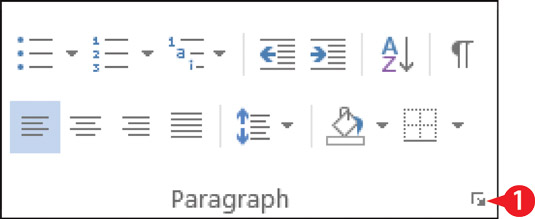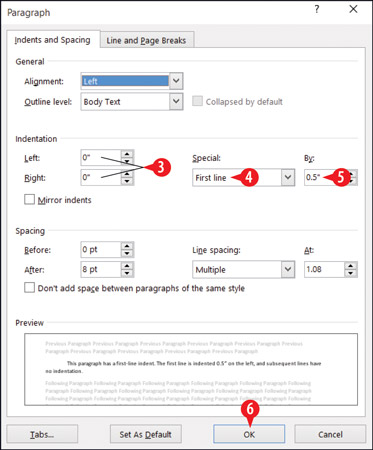V programe Microsoft Word sa odsadenie odseku vzťahuje na spôsob vloženia jeho ľavej a/alebo pravej strany. Okrem hodnoty ľavého a pravého odsadenia môže mať každý odsek voliteľne špeciálne odsadenie prvého riadku.
Ak je prvý riadok odsadený viac ako zvyšok odseku, nazýva sa to odsadenie prvého riadka . (Chytrý názov.) Ak je prvý riadok odsadený menej ako zvyšok odseku, nazýva sa to závesné odsadenie . Tu je niekoľko vecí, ktoré si treba zapamätať pri odsadzovaní odsekov:
-
Ak odsek nemá žiadne odsadenie, môže zaberať celý rozsah priestoru medzi ľavým a pravým okrajom.
-
Keď nastavíte odsadenie odseku, jeho ľavá a/alebo pravá strana sa vloží o zadanú hodnotu. Mnohí ľudia radi odsadzujú citácie, aby ich odlíšili od zvyšku textu, napríklad kvôli zvýrazneniu.
-
Odrážky prvého riadku sa niekedy používajú v správach a knihách, aby pomohli očiam čitateľa zachytiť začiatok odseku. V rozloženiach s vertikálnou medzerou medzi odsekmi sú však zarážky prvého riadku menej užitočné, pretože bez tejto pomoci je ľahké zistiť, kde začína nový odsek.
-
Závesné zarážky sa zvyčajne používajú na vytváranie záznamov. V zozname s odrážkami alebo číslovaním odrážka alebo číslo visí na ľavom okraji odseku v previsnutej zarážke. Keď však vo Worde vytvárate zoznamy s odrážkami alebo číslovaný zoznam, Word automaticky upraví zarážku odseku, takže na to nemusíte myslieť.

Príklady odsadenia.
-
Ak chcete zväčšiť alebo zmenšiť ľavú zarážku odseku:
-
Kliknutím na tlačidlo Zmenšiť odsadenie posuniete ľavé odsadenie odseku o 0,5” doľava.
-
Kliknutím na tlačidlo Zväčšiť odsadenie posuniete ľavé odsadenie odseku o 0,5” doprava.

Ovládacie prvky na zmenu odsadenia na páse s nástrojmi.
Odsadenie môžete zmeniť aj potiahnutím značiek odsadenia na pravítku.
Ak sa pravítko nezobrazí, začiarknite políčko Pravítko na karte Zobraziť.
Vyberte odseky, ktoré chcete ovplyvniť, a potom presuňte značku nasledovne:
-
Horný trojuholník vľavo je značka zarážky prvého riadku. Potiahnutím ovplyvníte iba prvý riadok.
-
Spodný trojuholník vľavo je značka závesného zarážky. Potiahnutím ovplyvníte všetky okrem prvého riadku.
-
Štvorec vľavo je značka ľavého odsadenia. Potiahnutím ovplyvníte všetky čiary vľavo. Ak ho potiahnete, keď sú značky zarážky prvého riadka a závesné zarážky nastavené na rôzne hodnoty, presunie sa obe, pričom sa medzi nimi zachová relatívna vzdialenosť.
-
Trojuholník na pravej strane je značka zarážky vpravo. Potiahnutím ovplyvníte pravé odsadenie (všetky riadky).
-
Okraje celého dokumentu sú označené bodom, kde sa sivá farba stretáva s bielou na pravítku. Potiahnutím tohto miesta môžete zmeniť okraje dokumentu while (nielen vybraté odseky).

Presunutím značiek na pravítku zmeňte zarážky.
Odsadenie prvého riadka môžete vytvoriť aj umiestnením kurzora na začiatok odseku a stlačením klávesu Tab. Za normálnych okolností by sa na začiatok odseku umiestnil 0,5-palcový tabulátor, ale funkcia automatických opráv Wordu ho okamžite prevedie na skutočné odsadenie prvého riadka.
Ak chcete nastaviť ľavé a/alebo pravé zarážky s presnými číselnými hodnotami, použite textové polia Vľavo a Vpravo na karte Rozloženie v skupine Odsek. Pre každý z nich zadajte číslo alebo použite tlačidlá zvýšenia:
Ak chcete dosiahnuť dokonalé ovládanie odsadenia, použite dialógové okno Odsek podľa týchto krokov:
Vyberte odsek(y), ktorý chcete ovplyvniť.
Kliknite na spúšťač dialógového okna v skupine Odsek na karte Domov alebo Rozloženie.
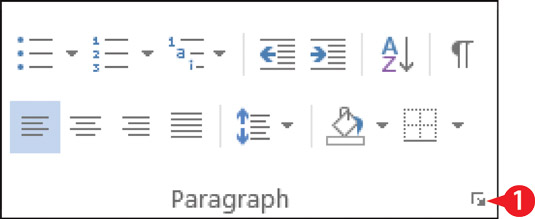
Kliknite na spúšťač dialógového okna.
Nastavte ľavé a pravé zarážky v textových poliach Left a Right.
(Voliteľné) Otvorte rozbaľovací zoznam Špeciálne a vyberte Prvý riadok alebo Závesné.
Do poľa Podľa zadajte veľkosť odsadenia prvého riadka alebo závesného odsadenia.
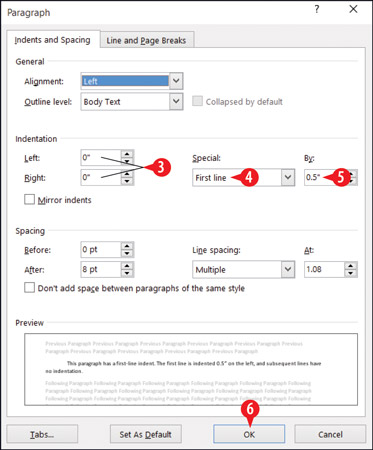
Nastavte zarážky v dialógovom okne Odsek.
Kliknite na tlačidlo OK.